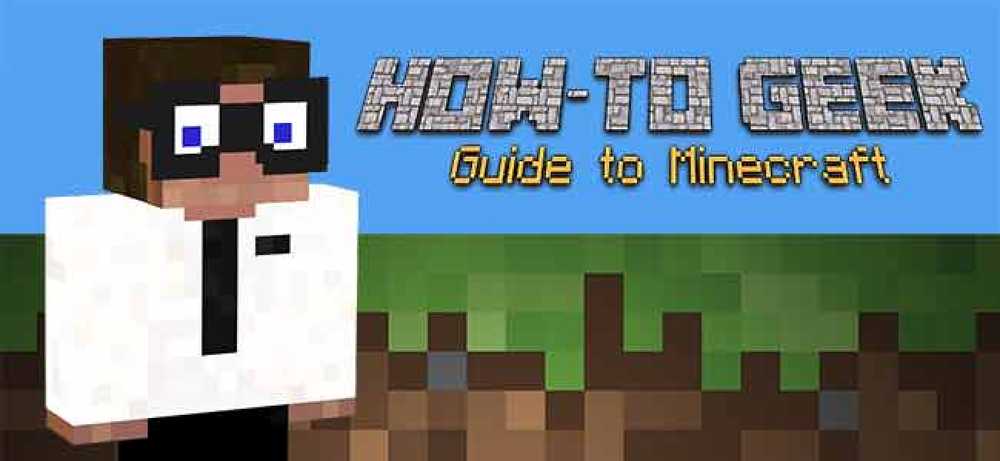Melhore sua Automação Smarthome com o Yonomi

O IFTTT é fácil de configurar, mas cheio de limitações. E enquanto o Stringify permite complexidade, pode ser assustador com seus fluxos, correntes e modos. Yonomi é uma ótima alternativa, permitindo mais complexidade com rotinas fáceis de criar.
O que faz Yonomi diferente
Yonomi (pronuncia-se você me conhece) começa muito semelhante ao IFTTT. Você conecta dispositivos, serviços e contas para o aplicativo acessar. E então você configura a automação (chamada rotinas aqui) de uma maneira "quando isso acontece, execute essa ação".
Onde o Yonomi difere do IFTTT é que você pode ter múltiplos gatilhos “when” e o Yonomi adiciona uma cláusula “but only when”. Então, por exemplo, você pode ter uma rotina para trancar uma porta quando sair de casa, mas apenas se for um dia de semana e antes das 8:00. A única desvantagem é que você pode combinar várias cláusulas “apenas” (como como sendo um dia da semana e antes de um tempo específico), os vários gatilhos "quando" são sempre tratados como um cenário OR.
Além disso, o Yonomi adotou uma trilha completamente única quando se trata de integração com o Alexa e o Google Home. Com o Alexa, todas as rotinas que você faz no Yonomi aparecem como dispositivos no aplicativo Alexa. Isso permite uma sintaxe mais natural e você pode integrar rotinas Yonomi em rotinas Alexa. Com o Google Home, o Yonomi tomou cuidado extra com a sintaxe. Nenhuma referência ao Yonomi é necessária, e além de poder dizer "ativar (nome da rotina)", você pode usar "Ativar" e "Desativar" com as mesmas rotinas. Isso significa que, se você tiver uma rotina chamada "Tudo ativado" e "Tudo desativado", poderá informar ao Google "Desligue tudo" e "Ativar tudo" para controlar seus dispositivos.
Começando
Depois de baixar o aplicativo Yonomi para iOS ou Android, você precisará criar uma conta. Yonomi, em seguida, torna as coisas incrivelmente simples, imediatamente tentando detectar quaisquer dispositivos em sua rede Wi-Fi para o qual ele pode se conectar. Basta seguir as instruções para concluir a conexão de todas as contas ou dispositivos. Em seguida, adicione seu endereço para geofencing. Se, por algum motivo, nem todas as suas contas ou dispositivos forem detectados automaticamente, você poderá adicioná-los manualmente.
Primeiro, toque no menu de hambúrguer no canto superior esquerdo.

Toque em "Contas e Hubs".

Toque no sinal de mais no canto inferior direito.

Escolha a conta que você deseja adicionar e forneça as credenciais. Se você tiver outros dispositivos que não exigem credenciais ou se adicionou novos dispositivos a uma configuração existente, poderá procurar dispositivos. Basta tocar no menu de hambúrguer novamente e, em seguida, toque na opção "Encontrar novos dispositivos".

O Yonomi deve encontrar automaticamente novos dispositivos em sua rede. Yonomi tem suporte para Wink, Nest, Withings, Honeywell, Schlage e muito mais. Depois de ter tudo conectado, você está pronto para começar a criar rotinas poderosas.
Criando uma rotina
Se você criou um applet no IFTTT, criar uma rotina no Yonomi deve parecer familiar, embora envolva mais algumas etapas opcionais. Vamos demonstrar a criação de uma rotina para trancar a porta ao sair de casa para o dia.
Para começar a criar uma rotina, toque no botão "Rotinas" na parte inferior do aplicativo.

Aqui, você verá as rotinas atuais e poderá tocar no sinal de mais para adicionar novas.

Comece nomeando a rotina e, em seguida, tocando no sinal de mais sob a seção "Quando".

Toque no botão "Localização".

Toque na opção "Eu deixo local".

De volta à tela de rotina, toque na engrenagem à direita e selecione o local da sua casa.

Depois de escolher o local da sua casa, toque no símbolo "Adicionar ação" mais abaixo da seção "Executar estas ações"..

Escolha o dispositivo de bloqueio que você deseja usar. Aqui, estamos escolhendo uma fechadura que já configuramos e denominamos "Porta da frente".

Escolha a opção "Bloquear".

Agora, de volta na página principal Criar uma rotina, vamos configurar uma condição “Mas somente se”. Clique no botão "Adicionar condição" plus nessa seção.

Toque na opção "Data e hora".

Toque na opção "É um dia da semana".

Para adicionar uma segunda condição, toque novamente em “Adicionar uma condição”. Estamos escolhendo a categoria "Data e Hora" novamente e adicionando a opção "É antes do tempo".

Em seguida, toque na engrenagem à direita de "It's Before Time" para definir a hora correta.

Quando tudo estiver no lugar, toque na marca de seleção para completar a rotina.

Agora, quando você sair de casa, se for um dia de semana e for antes das 8:00 da manhã, sua porta será trancada. Se você é o último a sair, você não precisa mais se preocupar em deixar a porta destrancada.
Claro, este é apenas um dos cenários que você pode configurar, mas é um exemplo bastante justo de uma atividade comum que você pode fazer melhor com o Yonomi. A integração elegante com tantos dispositivos, a capacidade de usar vários gatilhos “When” e a adição de condições “Mas apenas se” tornam o Yonomi um aplicativo bastante poderoso para ajudar a automatizar seu smarthome.
Yonomi não é perfeito. Como qualquer outro aplicativo de automação, ele não tem como detectar se você é a única pessoa em uma casa. E a incapacidade de combinar vários gatilhos em uma sequência “AND” impede que ele alcance todo o potencial. Ainda não se conecta a tudo. A integração do Wink está disponível, mas o Smartthings não é (embora essa lista de integrações esteja crescendo).
Mas, a integração inteligente do Voice Assistant e a facilidade de uso do Yonomi são um forte concorrente em relação a outros aplicativos de automação. Se o IFTTT não for poderoso o suficiente, e o Stringify parecer intimidador, o Yonomi pode ser a solução que você está procurando.